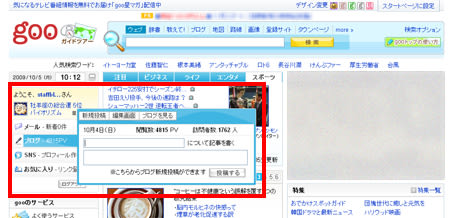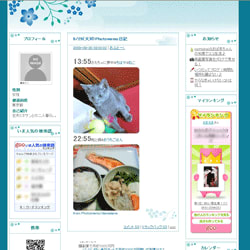いつもgooブログをご利用いただきありがとうございます。
本日より、RSS2.0のご利用が可能になりました!
 アイコンのついたカスタムレイアウトテンプレートを設定されているブログでは、
アイコンのついたカスタムレイアウトテンプレートを設定されているブログでは、
サイドバーの「RSS/goo ブログ」モジュールに2種類のアイコンが並んで表示されます。
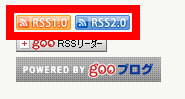
ブルーのアイコンが今回新たに追加いたしました[RSS2.0]で、
オレンジのアイコンがこれまでご利用いただいていた[RSS1.0]となっています。
※編集画面より取得可能な、新着コメント・新着トラックバックのRSSは、引き続き1.0のみの対応となります。
 [RSS2.0]と[RSS1.0]の違いは?
[RSS2.0]と[RSS1.0]の違いは?
RSSリーダーなどで閲覧する際に表示できる項目が異なります。
[RSS2.0]では…
・ブログ記事本文が全文取得できます。
・ブログ記事内の<a>タグで挿入したリンクが取得できます。
・<img>タグで挿入した画像や絵文字が取得できます。
・ブログ記事に添付した、画像フォルダの画像がリンクされます。
なお「カスタム」ジャンルのテンプレートをご利用のユーザーも、
ご自身で下記のURLをテンプレートに設定していただきますと、
[RSS2.0]のご利用が可能となります。
http://blog.goo.ne.jp/[あなたのgooID]/rss2.xml
※gooブログでは、RSSの具体的な設置方法や、CSSおよびHTMLの記述内容に関するサポートは
行っておりませんので、あらかじめご了承ください。
 RSSについて詳しく知りたい方はこちらをご覧ください。
RSSについて詳しく知りたい方はこちらをご覧ください。
今後ともgoo ブログをご愛用いただきますよう、お願い申し上げます。
本日より、RSS2.0のご利用が可能になりました!
 アイコンのついたカスタムレイアウトテンプレートを設定されているブログでは、
アイコンのついたカスタムレイアウトテンプレートを設定されているブログでは、サイドバーの「RSS/goo ブログ」モジュールに2種類のアイコンが並んで表示されます。
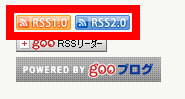
ブルーのアイコンが今回新たに追加いたしました[RSS2.0]で、
オレンジのアイコンがこれまでご利用いただいていた[RSS1.0]となっています。
※編集画面より取得可能な、新着コメント・新着トラックバックのRSSは、引き続き1.0のみの対応となります。
 [RSS2.0]と[RSS1.0]の違いは?
[RSS2.0]と[RSS1.0]の違いは?RSSリーダーなどで閲覧する際に表示できる項目が異なります。
[RSS2.0]では…
・ブログ記事本文が全文取得できます。
・ブログ記事内の<a>タグで挿入したリンクが取得できます。
・<img>タグで挿入した画像や絵文字が取得できます。
・ブログ記事に添付した、画像フォルダの画像がリンクされます。
なお「カスタム」ジャンルのテンプレートをご利用のユーザーも、
ご自身で下記のURLをテンプレートに設定していただきますと、
[RSS2.0]のご利用が可能となります。
http://blog.goo.ne.jp/[あなたのgooID]/rss2.xml
※gooブログでは、RSSの具体的な設置方法や、CSSおよびHTMLの記述内容に関するサポートは
行っておりませんので、あらかじめご了承ください。
 RSSについて詳しく知りたい方はこちらをご覧ください。
RSSについて詳しく知りたい方はこちらをご覧ください。今後ともgoo ブログをご愛用いただきますよう、お願い申し上げます。











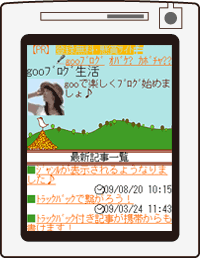









 」アイコンがあるものがカスタムレイアウトテンプレートです。
」アイコンがあるものがカスタムレイアウトテンプレートです。